
Edmund Richardson
0
4936
490
 Si eres grande en el correo electrónico, es probable que hayas oído hablar de POP e IMAP IMAP vs. POP3: ¿Qué es y cuál debes usar? IMAP vs. POP3: ¿Qué es y cuál debe usar? Si alguna vez configuró un cliente o una aplicación de correo electrónico, seguramente habrá encontrado los términos POP e IMAP. ¿Recuerdas cuál elegiste y por qué? Si no eres… . Son los dos protocolos de correo electrónico, comparables a lo que HTTP es para su navegador. Con los años, IMAP ha demostrado ser superior en muchos aspectos. IMAP no requiere que descargue mensajes del servidor, los mensajes solo se descargan cuando se abren, se pueden crear varios buzones, los mensajes se pueden eliminar directamente del servidor, etc..
Si eres grande en el correo electrónico, es probable que hayas oído hablar de POP e IMAP IMAP vs. POP3: ¿Qué es y cuál debes usar? IMAP vs. POP3: ¿Qué es y cuál debe usar? Si alguna vez configuró un cliente o una aplicación de correo electrónico, seguramente habrá encontrado los términos POP e IMAP. ¿Recuerdas cuál elegiste y por qué? Si no eres… . Son los dos protocolos de correo electrónico, comparables a lo que HTTP es para su navegador. Con los años, IMAP ha demostrado ser superior en muchos aspectos. IMAP no requiere que descargue mensajes del servidor, los mensajes solo se descargan cuando se abren, se pueden crear varios buzones, los mensajes se pueden eliminar directamente del servidor, etc..
Entonces, ¿por qué aún no se ha extinguido el POP? ¡Buena pregunta! Desafortunadamente, algunos proveedores de correo (especialmente los ISP) aún no son compatibles con IMAP. Estás atrapado con POP. Esto causa un gran problema, porque a muchos desarrolladores de aplicaciones actuales no les importa, por lo tanto, no se molestan en apoyarlo. Recientemente, un pariente me confrontó con el problema de no poder recibir el correo electrónico de su cuenta POP en su teléfono porque solo se admitían servidores IMAP. En esta publicación, me gustaría mostrarle cómo solucionar este problema.
Obtenga una cuenta de Gmail
Si aún no está utilizando Gmail, no debería estarlo. Es gratis, la interfaz de usuario del buzón es excelente y le ofrece más espacio que básicamente cualquier otro proveedor que encuentre. Registrarse en una cuenta de correo electrónico no debería tomar más de un minuto.
Si ya tiene una cuenta de Gmail y está intentando recibir un correo electrónico de un buzón POP en un dispositivo que solo admite IMAP, no importa. Debe crear una nueva cuenta de Gmail para actuar como proxy de su cuenta POP. El método es simple: tomamos su antigua cuenta de correo electrónico POP obsoleta y enviamos todo el correo que recibe a una nueva y brillante cuenta de Gmail que actúa como un espejo de ella (pero es compatible con IMAP).
Agregue su cuenta POP a Gmail
Después de crear su cuenta de Gmail e iniciar sesión, vaya a la configuración y acceda a Cuentas página (se muestra en el menú en la parte superior). Aquí deberías ver “Verifique el correo de otras cuentas (usando POP3)” opción.
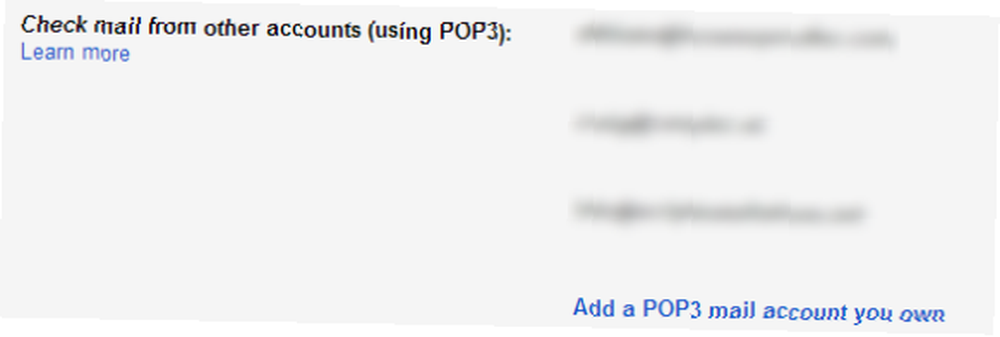
Las áreas borrosas muestran tres cuentas de correo electrónico POP que he agregado actualmente a mi cuenta de Gmail. Cuando haya agregado una cuenta POP, las verá allí. Puede hacerlo haciendo clic en “Agregue una cuenta de correo POP3 de su propiedad“, cual es nuestro siguiente paso.
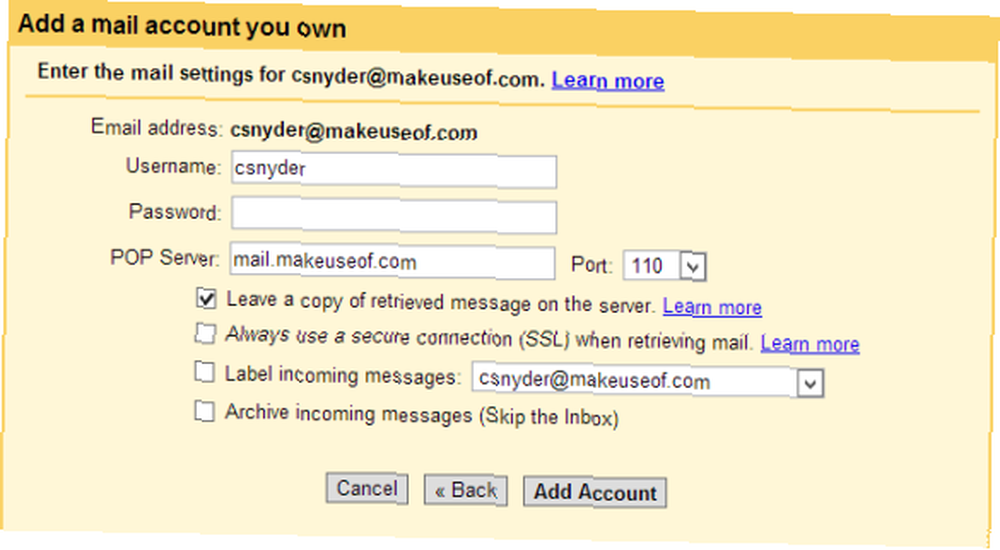
Primero se le pedirá que ingrese su dirección de correo electrónico POP y luego se le mostrará la página de arriba. Aquí, su nombre de usuario, servidor POP y etiqueta entrante ya está poblada para usted. Si alguno de esos necesita ser cambiado, asegúrese de hacerlo. Tendrá que ingresar información precisa o su correo electrónico obviamente no puede ser tomado del servidor POP y traído aquí a Gmail, así que asegúrese de hacerlo. Si no conoce la información, puede consultar mi artículo que le brinda la información del servidor de correo ¿Cómo configurar un cliente de correo electrónico? Aquí está la información del servidor de correo para los 3 proveedores de correo electrónico más grandes que configuran un cliente de correo electrónico. Aquí está la información del servidor de correo para los 3 proveedores de correo electrónico más grandes ¿Sigue utilizando clientes de correo electrónico de escritorio? El último en el que hice un uso significativo fue Outlook Express, y parece que fue hace mucho tiempo. Desde entonces, le he dado a Thunderbird y ... a tres de los mayores proveedores de correo electrónico, o simplemente puede buscarlo en Google.
Permítanme subrayar que es extremadamente importante que marque la casilla junto a “Deje una copia del mensaje recuperado en el servidor” opción. Si no lo hace, Gmail estará secuestrando efectivamente todos sus correos electrónicos POP en lugar de simplemente reflejarlos. Esto significa que no podrá acceder al correo electrónico desde esa cuenta desde ningún servicio web o aplicación de escritorio, solo Gmail.
Agregue su dirección POP como correo electrónico del remitente (opcional)
Si desea llevar esto un paso más allá y desea responder a un correo electrónico que ha descargado de una cuenta POP a Gmail como la cuenta de correo electrónico POP (en lugar de su dirección de Gmail), puede hacerlo. En eso mismo Cuentas página de configuración, debería ver el “Enviar correo como” opción.
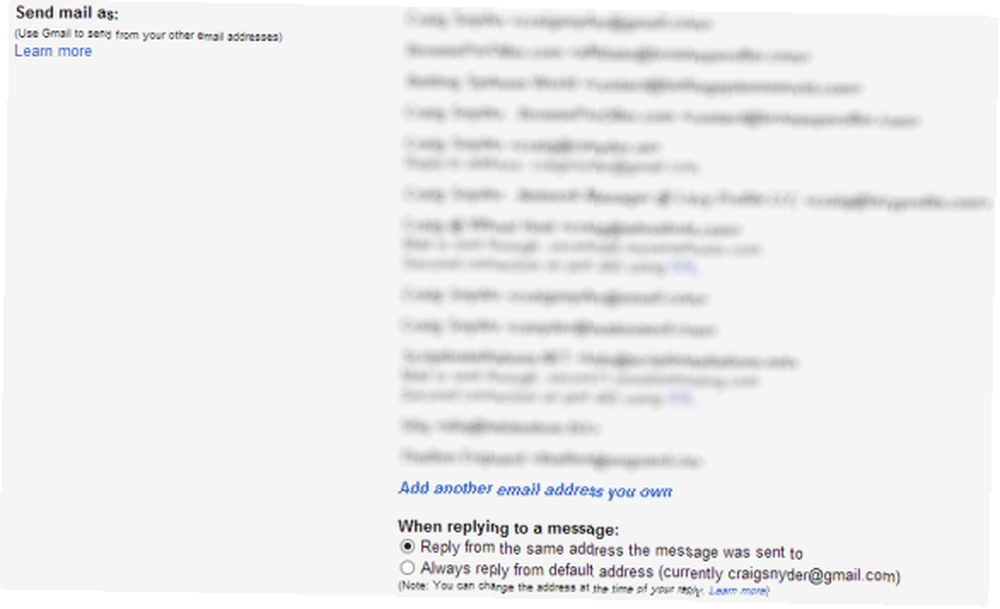
Tenga en cuenta que no todos los servicios que admiten Gmail admitirán la funcionalidad de enviar correos electrónicos desde direcciones adicionales, especialmente las realizadas por terceros. No puedo comentar a qué dispositivos, aplicaciones o servicios se limita esto (ya que hay tantos por ahí), pero esto funcionará perfectamente desde la interfaz web. Para poder enviar correos electrónicos desde su dirección POP a través de Gmail, haga clic en el “Agregue otra dirección de correo electrónico de su propiedad” enlace en esa página.
El proceso para agregar una dirección para enviar requiere que confirme un correo electrónico enviado a esa dirección. Si ya ha completado el paso anterior a este, entonces ese correo electrónico puede confirmarse directamente a través de la bandeja de entrada de Gmail que está utilizando actualmente (que también puede probar para probar que el paso anterior realmente funcionó).
Agregue su cuenta de Gmail a su dispositivo
El último paso es simplemente olvidarse de su cuenta de correo electrónico POP y usar esta nueva cuenta de Gmail en su teléfono, Windows 8 Mail o cualquier otro servicio, dispositivo o aplicación que esté utilizando. Muchos de ellos conocerán automáticamente la información del servidor de correo de Gmail, pero aquí está lo contrario:
- Dirección del servidor IMAP de Gmail: imap.gmail.com
- Nombre de usuario IMAP de Gmail: dirección completa de Gmail ([email protected])
- Contraseña IMAP de Gmail: Contraseña de Gmail
- Puerto IMAP de Gmail: 993
- Requiere Gmail IMAP TLS / SSL: sí
¡Eso es! Es un poco molesto solucionarlo, pero es extremadamente efectivo. Con suerte, los proveedores de correo electrónico de antaño eventualmente se pondrán al día y se subirán al tren IMAP. Avísame si necesitas ayuda en los comentarios!











